ฟังก์ชัน【ชม】คือจำลองการกระทำของสองนิ้วเพื่อซูมเข้าหรือซูมออกจากฉาก
ต่อไปแอดจะเนะนำสองวิธีในการซูมเข้าหรือซูมออกฉากเกมในโปรแกรมจำลองดังต่อไปนี้
1. Ctrl + ล้อเลื่อนของเมาส์
เมื่อกด Ctrl + ล้อเลื่อนของเมาส์ ผู้ใช้สามารถซูมเข้าหรือซูมออกมุมมองภายในเกมได้
ใช้【 Clash of Clan 】เป็นตัวอย่าง
โดยการกด Ctrl + ล้อเลื่อนของเมาส์เพื่อเลื่อนขึ้นบนหน้าจอจากนั้น คุณสามารถขยายมุมมองของเกมได้ทีละน้อย
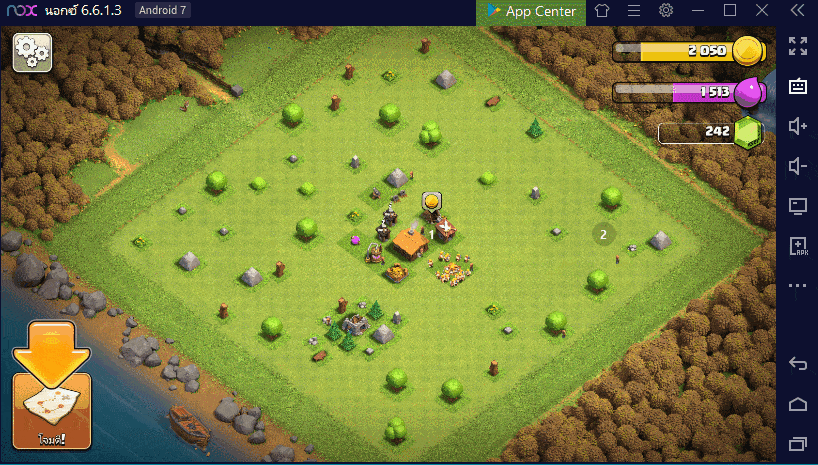
โดยการกด Ctrl + ล้อเลื่อนของเมาส์เพื่อเลื่อนลงบนหน้าจอจากนั้น คุณสามารถซูมออกมุมมองของเกมได้ทีละน้อย
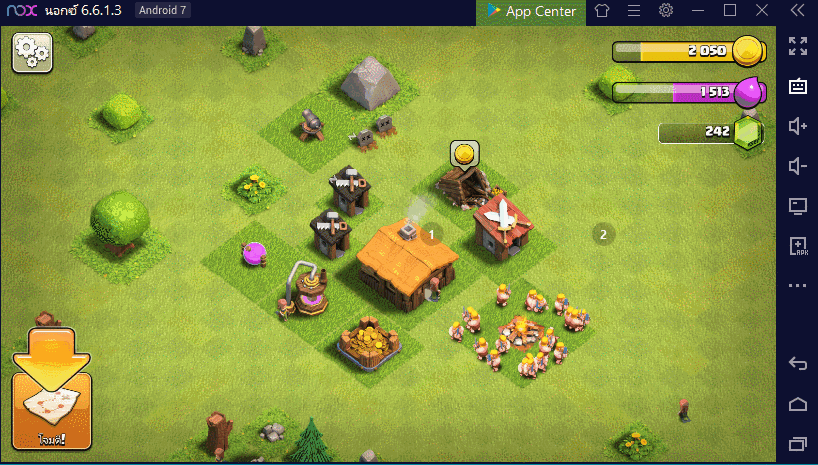
Tips: ระบบยังรองรับการปรับขอบเขตการซูมใน【การตั้งค่าเกม】

2. ตั้งค่าปุ่มซูมในการแมปแป้นพิมพ์
มีชุดปุ่มซูมที่รองรับการซูมเข้าหรือออกมุมมองในการแมปแป้นพิมพ์
1.เข้าสู่เกม【Clash of Clan 】
2.คลิกแป้นพิมพ์ที่แถบเครื่องมือหรือปุ่มทางลัด (Ctrl + 1)
3.ลากชุดปุ่มซูมไปยังมุมมองที่คุณต้องการซูมเข้าหรือออก

4.คลิกบันทึก
Tips: “ -” หมายถึงการย่อมุมมองตามค่าเริ่มต้น ในขณะที่“ =” หมายถึงการขยายมุมมองตามค่าเริ่มต้น คุณยังสามารถแก้ไขคีย์ตามนิสัยของคุณเองได้
เอฟเฟกต์ดังแสดงด้านล่าง
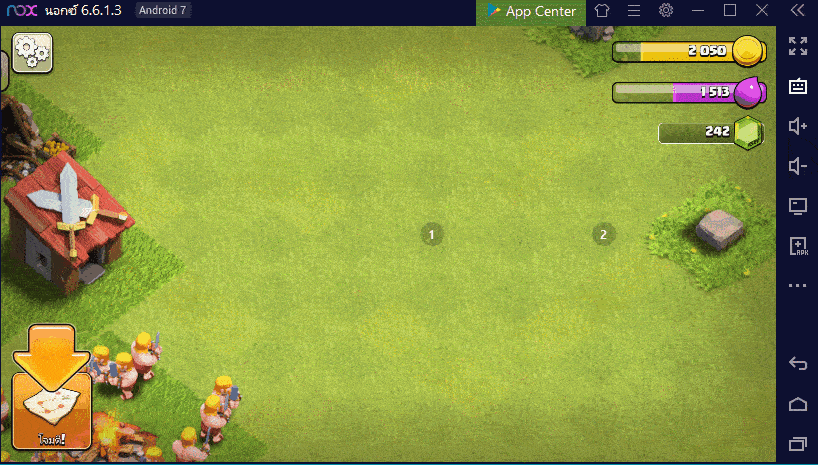
เตือนพิเศษ
คุณสามารถกำหนดเวลาที่ต้องการสำหรับการซูมเข้าหรือออกเพียงครั้งเดียว ตัวอย่างเช่น เวลาในการซูมเข้าหรือออกครั้งเดียวคือ 0.5 วินาทีโดยค่าเริ่มต้นคุณสามารถตั้งค่าตามความต้องการ
